Cara Membuat Tanda Centang di Word itu sebenernya gampang banget, tapi masih banyak yang bingung harus mulai dari mana. Apalagi kalau lagi buru-buru ngerjain tugas, laporan kerja, atau bikin checklist belanja, terus pengin masukin simbol centang di dokumen. Nah, kalau kamu salah satunya, tenang rek! Di artikel ini tak jelasin pelan-pelan sampai kamu paham dan bisa langsung praktik.
Nggak perlu install aplikasi tambahan, cukup modal Microsoft Word aja kamu udah bisa bikin checklist kece. Baik itu Word versi lama atau baru, langkah-langkahnya tetap bisa kamu ikuti dengan gampang. Cocok banget buat anak sekolah, mahasiswa, atau pekerja kantoran yang butuh tampilan dokumen yang rapi dan terorganisir.
Yuk, simak sampai habis cara simpel bikin tanda centang di Word tanpa ribet! Dijamin setelah baca ini, kamu bakal langsung bisa bikin daftar centang kayak pro.
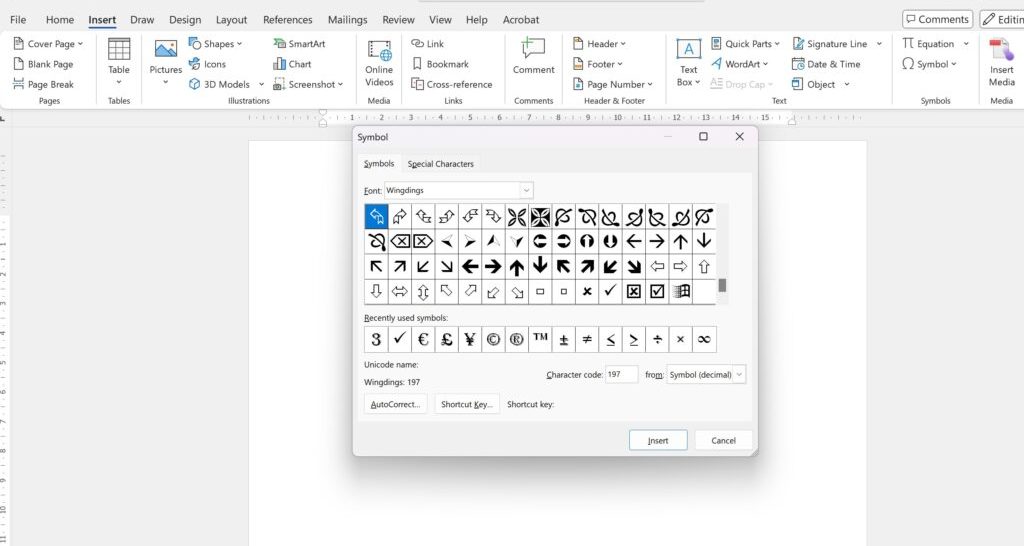
Kenapa Sih Simbol Centang Itu Penting?
Tanda centang itu kecil sih, tapi fungsinya besar banget. Biasanya dipake buat checklist tugas, form isian, kuisioner, sampai dokumen resmi. Selain bikin dokumen keliatan rapi, tanda ini juga bantu kamu buat tandain mana yang udah kelar dan mana yang belum.
Makanya, ngerti caranya itu penting. Apalagi kalau kamu anak sekolah, mahasiswa, atau kerjaanmu sering ngetik-ngetik dokumen.
Cara Membuat Tanda Centang di Word
Cara pertama yang paling umum dipake orang yaitu lewat menu simbol. Caranya yaitu dengan :
1. Buka dokumen Word.
2. Klik tab Insert terus pilih Symbol > More Symbols.
3. Di bagian font, pilih Wingdings atau Wingdings 2.
4. Scroll ke bawah sampe ketemu tanda centang (✔), terus klik Insert.
5. Nah, langsung muncul deh di dokumenmu.
Kalau udah terbiasa, kamu bakal hafal posisi si simbol centang ini. Tapi kalau belum, tinggal diulang aja langkahnya.
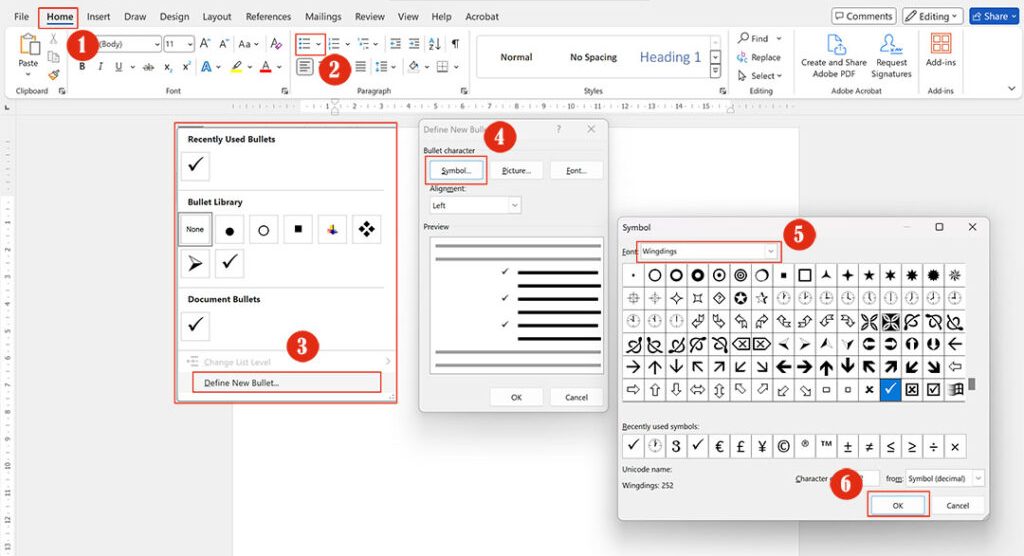
Mau Cepet? Pakai Shortcut Keyboard!
Nah, kalau kamu anaknya suka yang cepet-cepet, ada trik pakai shortcut keyboard juga loh. Tapi sebelumnya, font-nya harus diganti ke Wingdings 2 dulu ya. Setelah itu, tinggal tekan Shift + P buat munculin tanda centang.
Trik ini cocok banget buat kamu yang sering bolak-balik masukin centang ke dokumen tanpa harus klik menu terus-terusan.
Copy-Paste dari Internet Juga Bisa
Kalau kamu bingung cari lewat simbol, cara paling klasik ya tinggal cari simbol centang di Google. Ketik aja “check mark symbol” terus tinggal copy salah satu kayak :
✔ ☑ ✅
Abis itu tinggal paste ke dokumen Word kamu. Simpel kan? Walaupun cara ini keliatan malas, tapi ya tetep jalan kok, apalagi kalau buru-buru.
Checkbox Interaktif Buat Form Digital
Kalau kamu pengen bikin dokumen Word yang bisa diklik langsung sama orang lain (misal form pendaftaran atau kuisioner), kamu bisa pake fitur checkbox interaktif. Langkah-langkahnya yaitu sebagai berikut ini :
1. Aktifin tab Developer lewat menu Options > Customize Ribbon, terus centang “Developer”.
2. Di tab Developer, klik Check Box Content Control.
3. Klik di mana kamu mau taruh kotak centangnya.
4. Simpan dan coba klik – udah bisa centang langsung!
Tipe ini cocok buat kamu yang sering bikin dokumen formal atau kerjaan yang digitalisasi.
AutoCorrect Biar Ketik Otomatis Jadi Centang
Suka ngetik berulang dan pengen lebih efisien? Coba fitur AutoCorrect :
1. Masuk ke File > Options > Proofing > AutoCorrect Options.
2. Di bagian “Replace”, ketik kode pendek kayak \centang.
3. Di bagian “With”, paste simbol centang ✔
4. Klik Add, terus OK.
Sekarang tiap kamu ngetik \centang, Word bakal otomatis ganti jadi ✔. Cara ini bener-bener bikin hemat waktu.
Masukin Tanda Centang ke Tabel atau Daftar
Kamu juga bisa masukin centang ke dalam tabel loh. Misalnya buat daftar kehadiran atau data checklist.
1. Bikin tabel dari menu Insert.
2. Di sel yang diinginkan, tinggal masukkan centangnya.
3. Bisa pakai simbol, copy-paste, atau checkbox.
Tinggal disesuaikan aja, mau yang manual atau interaktif. Dua-duanya bisa banget diterapkan.
Bedanya Tanda Centang dan Checkbox
Sekilas mirip, tapi sebenarnya tanda centang dan checkbox itu beda fungsi.
- Tanda centang : simbol statis, biasanya untuk checklist manual.
- Checkbox : kotak yang bisa diklik, cocok buat form digital.
Jadi, kamu tinggal sesuaikan aja mau pakai yang mana sesuai kebutuhan dokumenmu.
Font- Font yang Punya Tanda Centang
Buat kamu yang suka eksplorasi, ini beberapa jenis font yang punya simbol centang :
- Wingdings
- Wingdings 2
- Segoe UI Symbol
- Arial Unicode MS
Kalau kamu pake font-font ini, tinggal masuk ke menu Symbol dan cari aja centangnya. Dijamin nggak nyasar.
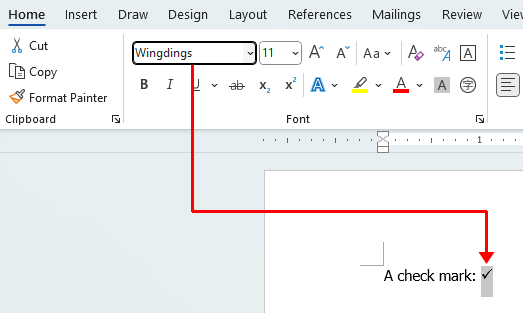
Kalau Centangnya Nggak Muncul, Gimana?
Kadang ada juga kasus di mana simbol centang nggak muncul. Bisa jadi karena :
- Font belum diganti ke yang sesuai
- Versi Word-nya lawas
- Salah pilih karakter
Solusinya simpel yaitu cek font, pastiin udah pilih simbol yang bener, dan coba copy-paste dari tempat lain dulu. Kalau masih error, update aja Word-nya ke versi terbaru.
Inspirasi Penggunaan Centang di Kehidupan Sehari-hari
Selain buat tugas atau laporan, tanda centang ini bisa kamu gunain buat :
- Checklist skincare routine
- Daftar belanja bulanan
- To-do list belajar
- Jadwal harian sekolah
- Tracking kebiasaan baik (habit tracker)
Dengan sedikit sentuhan desain, dokumen Word kamu bisa jadi lebih fungsional dan keren.
Membuat Desain Checklist yang Estetik di Word
Kalau udah bisa bikin tanda centang di Word, kenapa nggak sekalian bikin desain checklist yang estetik juga? Apalagi buat kamu yang suka bikin to-do list harian atau daftar tugas buat sekolah, checklist yang enak dipandang itu bikin semangat ngerjainnya loh!
Nah, gini caranya yuk dicoba dahulu :
1. Gunakan tabel buat nyusun daftar. Misalnya, kolom pertama buat tanda centang, kolom kedua buat deskripsi tugasnya.
2. Atur warna sesuai mood kamu. Background pastel kayak biru muda, krem, atau pink soft bikin tampilan makin manis.
3. Tambahin icon kecil di sebelah teks, bisa pake emoji kayak 📌, 📝, atau 🎯 biar makin rame.
4. Kasih judul yang unik, contohnya “Check-in Harianku” atau “Daftar Tugas Minggu Ini”.
5. Jangan lupa simpan jadi template, jadi kalau mau dipakai lagi tinggal edit isinya aja.
Checklist yang enak dilihat itu bikin kamu semangat centangin tugas-tugas satu per satu, dan bikin dokumenmu keliatan lebih niat juga.
Cara Bikin Daftar Checklist yang Bisa Dicetak
Kalau kamu lebih suka nulis tangan, kamu bisa bikin daftar checklist di Word terus dicetak buat ditempel di meja belajar atau dinding kamar. Tinggal desain kayak langkah di atas, terus :
1. Pakai ukuran font yang jelas dibaca, minimal 12pt ke atas.
2. Bikin spacing-nya agak longgar, jadi enak ditulis manual.
3. Gunakan kotak kosong (☐) daripada tanda centang langsung.
4. Tambahin catatan kecil di bawahnya, misalnya “Centang ini kalau udah selesai yaa!”
Nah, cara ini cocok buat kamu yang suka nuansa analog tapi tetep pake alat digital buat desain awalnya.
Cara Mengatur Posisi Tanda Centang Biar Rapi
Kadang, tanda centang yang kita masukin ke dokumen Word itu suka agak geser atau nggak rata. Nah, biar hasilnya rapi dan simetris, ada beberapa trik yang bisa kamu coba :
- Gunakan fitur Align di tab Home > Paragraph. Misalnya, rata tengah atau rata kiri.
- Kalau kamu pakai tabel, atur ukuran sel biar seragam. Klik kanan > Table Properties > Column Width.
- Jangan lupa aktifkan Gridlines supaya bisa lihat batasnya pas ngatur posisi.
- Untuk versi lebih detail, masuk ke menu Layout > Align > Use Grid.
Dengan cara ini, tampilan centangmu nggak cuma bener, tapi juga rapi dan enak dilihat.
Tips Supaya Dokumenmu Nggak Berat meski Banyak Simbol
Kalau kamu sering pakai simbol centang atau desain checklist yang penuh warna dan icon, kadang dokumennya jadi berat saat dibuka. Apalagi kalau file-nya dikasih ke temen lewat WA atau email. Nah ini tips biar dokumen tetep ringan :
- Gunakan font standar aja, jangan terlalu banyak font unik.
- Simbol centang cukup satu jenis aja, jangan diganti-ganti.
- Hindari gambar besar, ganti dengan emoji atau simbol ringan.
- Simpan dokumen dalam format .docx, bukan .doc atau PDF (kecuali emang mau dibagikan dalam bentuk final).
Dengan ngikutin tips ini, dokumen checklist-mu tetep kece tapi nggak ngelag pas dibuka.
Checklist Digital vs Manual Enaknya Mana?
Sekarang udah zamannya digital, tapi ada juga loh orang yang masih suka checklist manual. Nah, dua-duanya punya kelebihan masing-masing :
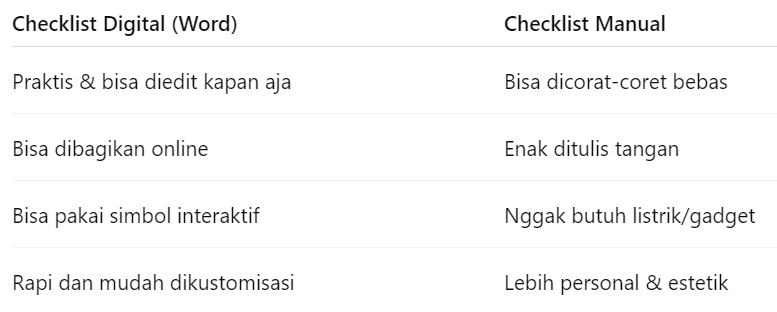
Jadi terserah kamu mau pakai yang mana. Tapi satu hal yang pasti, bikin checklist itu bikin hidupmu lebih tertata.
Macam-Macam Kegunaan Tanda Centang di Word
Ngomongin soal tanda centang di Word, sebenernya simbol ini tuh multifungsi banget, lho! Nggak cuma buat checklist tugas atau daftar belanjaan aja, tapi bisa juga dipakai buat :
- Formulir elektronik : Misalnya kamu bikin form pendaftaran atau kuisioner, tanda centang bikin dokumenmu kelihatan profesional.
- Tugas sekolah atau kuliah : Biar gurumu tahu mana poin-poin yang udah kamu selesaikan.
- Laporan kerja : Cocok buat checklist proyek, tugas harian, atau catatan progress.
- Jurnal pribadi : Ada yang suka nulis jurnal harian, dan tanda centang ini bikin catatanmu kelihatan rapi dan terorganisir.
Tips Biar Tanda Centang di Word Terlihat Rapi
Kadang tanda centang yang asal ditempel bisa kelihatan acak-acakan, apalagi kalau formatting-nya belum rapi. Nah, ini ada beberapa tips biar hasilnya makin cakep :
1. Gunakan fitur “Align” di tab “Layout” atau “Home”, buat nyusun centangnya sejajar semua.
2. Gunakan kotak teks atau tabel kalau pengin bikin checklist yang lebih fleksibel.
3. Kombinasikan dengan bullet points kalau pengin bikin tampilan lebih clean tapi informatif.
4. Pilih font yang support simbol seperti Wingdings atau Segoe UI Symbol biar nggak error tampilannya.
Baca Juga : Website WordPress Profesional dengan Budget Minim? Ini Caranya!
Hal yang Perlu Dihindari
Kadang orang asal copas simbol dari internet trus nemunya malah karakter aneh, bukannya centang. Jadi, hindari hal ini ya :
- Jangan sembarangan copas dari website yang aneh-aneh.
- Pastikan font yang kamu pakai support simbol centang.
- Jangan terlalu banyak tanda centang dalam satu dokumen, soalnya bisa bikin pembaca bingung kalau nggak jelas urutannya.
Alternatif Kalau Word Nggak Bisa Dibuka
Kadang kita kepepet, pengin edit Word tapi HP atau laptop lagi lemot. Nah, kamu bisa pakai :
- Google Docs : bisa insert simbol centang juga kok, tinggal masuk ke menu Insert > Special characters.
- WPS Office : ini aplikasi gratis yang bisa buka file Word dan support insert simbol.
- Notion / Canva : Buat presentasi atau catatan visual, tanda centang bisa dimasukin manual dan kelihatan aesthetic banget!
Kesimpulan
Jadi, cara membuat tanda centang di Word sebenernya gak serumit yang kamu kira, kan? Mulai dari pake fitur Symbol, Shortcut Keyboard, sampe pakai Font Wingdings, semua bisa kamu cobain sesuai kebutuhanmu. Tinggal pilih cara yang paling cocok buat kamu, dan dokumenmu langsung kelihatan lebih rapi, terstruktur, dan pastinya lebih profesional.
Yang penting, kamu udah gak perlu lagi repot nyari aplikasi tambahan atau utak-atik yang ribet. Microsoft Word itu sebenernya udah nyediain semua fitur yang kamu butuhin, cuma kadang kita aja yang belum tau caranya. Tapi sekarang, setelah baca artikel ini, dijamin kamu udah makin jago!
Apalagi buat kamu yang sering bikin daftar tugas, checklist, laporan, atau bahkan undangan, tanda centang ini bisa banget ngebantu biar isi dokumenmu makin jelas dan gampang dibaca. Jadi, gak ada alasan lagi buat bingung pas butuh simbol centang di Word, ya!
Sekarang tinggal praktik aja, rek! Coba langsung buka dokumen Word-mu dan praktekin satu-satu caranya. Biar makin hafal, sering-sering aja pakai. Lama-lama kamu bakal bisa bikin tanda centang tanpa mikir dua kali. Gas pol terus belajar, dan semoga artikel ini bermanfaat buat kamu!
FAQ – Cara Membuat Tanda Centang di Word
1. Apa sih cara membuat tanda centang di Word yang paling gampang?
Cara membuat tanda centang di Word yang paling gampang tuh pakai menu Insert > Symbol, terus pilih simbol centangnya. Tinggal klik, langsung muncul deh!
2. Bisa nggak sih cara membuat tanda centang di Word tanpa ribet install aplikasi tambahan?
Bisa banget, rek! Cara membuat tanda centang di Word itu gak perlu aplikasi tambahan sama sekali. Fitur simbol udah tersedia langsung di Word bawaan.
3. Apa cara membuat tanda centang di Word bisa dipakai di semua versi Word?
Iya bisa. Cara membuat tanda centang di Word ini berlaku mulai dari Word 2010, 2013, 2016, sampe yang versi Office 365 juga bisa.
4. Cara membuat tanda centang di Word di HP Android bisa gak sih?
Kalau di HP Android pakai Word versi mobile, kamu masih bisa pake cara membuat tanda centang di Word dengan copy-paste dari simbol yang udah kamu salin dari internet.
5. Ada shortcut keyboard nggak buat cara membuat tanda centang di Word?
Ada dong! Salah satu shortcut buat cara membuat tanda centang di Word yaitu dengan font Wingdings, terus tekan tombol Alt + 0252 misalnya.
6. Cara membuat tanda centang di Word buat checklist gimana sih?
Gampang banget, tinggal masukin centangnya di depan setiap item, terus atur tabulasi biar rapi. Cara membuat tanda centang di Word ini cocok buat daftar belanja, tugas, dll.
7. Cara membuat tanda centang di Word bisa dikasih warna nggak?
Bisa, rek! Tinggal klik simbol centangnya, terus ubah warnanya lewat fitur Font Color. Jadi cara membuat tanda centang di Word bisa makin kece warnanya.
8. Kalau pakai font biasa, bisa nggak sih cara membuat tanda centang di Word?
Sebenarnya font biasa kayak Calibri atau Arial nggak nyediain simbol centang. Tapi kamu bisa ubah dulu ke Wingdings atau Segoe UI Symbol buat cara membuat tanda centang di Word.
9. Ada gak cara membuat tanda centang di Word yang hasilnya bisa dikopi ke Excel?
Ada! Cara membuat tanda centang di Word pakai simbol biasa bisa dikopi langsung ke Excel, asalkan font-nya juga didukung di Excel.
10. Cara membuat tanda centang di Word versi Mac sama nggak kayak di Windows?
Hampir sama, tapi ada perbedaan di tampilan. Tapi intinya cara membuat tanda centang di Word di Mac tetap lewat menu Insert > Symbol atau pake karakter map.
11. Bisa nggak sih pakai emoji buat cara membuat tanda centang di Word?
Bisa! Kamu bisa pakai emoji centang ✅ dari Windows emoji panel (Win + .) sebagai salah satu alternatif cara membuat tanda centang di Word.
12. Kenapa simbol centangnya nggak muncul setelah pakai cara membuat tanda centang di Word?
Biasanya itu karena kamu belum ganti font-nya ke Wingdings atau Segoe UI Symbol. Jadi pastiin langkah cara membuat tanda centang di Word kamu udah sesuai.
13. Ada nggak add-ins atau plugin buat cara membuat tanda centang di Word?
Sebenarnya gak perlu add-ins, tapi kalau mau, kamu bisa pakai beberapa template dari Microsoft Store yang udah ada checklist-nya buat cara membuat tanda centang di Word.
14. Cara membuat tanda centang di Word bisa diatur ukurannya nggak?
Bisa dong! Tinggal kamu ubah ukuran font-nya. Jadi cara membuat tanda centang di Word bisa disesuaikan ukurannya sesuai kebutuhanmu.
15. Cara membuat tanda centang di Word pakai copy paste dari internet aman gak?
Aman, asal sumbernya terpercaya. Tapi kalau mau lebih clean, mending langsung pake fitur Insert Symbol buat cara membuat tanda centang di Word.
16. Apa bisa bikin checklist interaktif dengan cara membuat tanda centang di Word?
Bisa sih, asal pake fitur Developer tab buat bikin form. Tapi itu lebih advance ya. Tetep aja, cara membuat tanda centang di Word bisa jadi dasar checklist-nya.
17. Bisa disimpan jadi template gak sih setelah pakai cara membuat tanda centang di Word?
Bisa banget! Setelah kamu berhasil pake cara membuat tanda centang di Word, simpen aja dokumennya sebagai template (.dotx), jadi tinggal pakai lagi nanti.
18. Apa font Wingdings selalu tersedia buat cara membuat tanda centang di Word?
Biasanya sih ada di semua versi Word. Tapi kalau gak ada, kamu bisa download font-nya secara resmi. Soalnya font ini penting buat cara membuat tanda centang di Word.
19. Cara membuat tanda centang di Word itu berlaku juga buat dokumen bahasa Indonesia, kan?
Iya dong! Cara membuat tanda centang di Word berlaku buat semua jenis dokumen, baik bahasa Indonesia, Inggris, atau yang lainnya.
20. Kalau simbol centangnya berubah jadi kotak, salah di mana cara membuat tanda centang di Word-nya?
Itu artinya font-nya gak support simbol itu. Jadi kamu tinggal cek lagi, bener nggak kamu udah ganti font ke Wingdings atau Segoe UI Symbol. Itu bagian penting dari cara membuat tanda centang di Word.



